Brukere
Klikk her for videoveiledning
Fra tilgangskontroll -> brukere, kan man opprette eller redigere eksisterende brukere. Trykk på redigeringsikonet ved siden av brukeren for å redigere den, trykk på ”+Ny” for å opprette en ny bruker.
For oppsett av personinfo, les denne artikkelen.
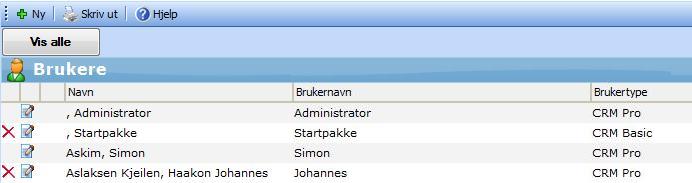
Grupper
Her kan du opprette nye grupper eller redigere gamle, for å redigere gamle trykker du på ”Redigeringsikonet” til venstre for gruppens navn.
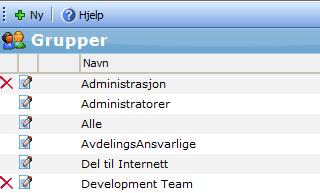
For å opprette en ny gruppe trykker du på ”+Ny” som du finner helt øverst i denne boksen. Der skriver du inn gruppenavnet, og under kan du legge til brukere som skal være medlem av gruppen, se bildet nedenfor. Viktig å lagre når du har fylt ut navn og lagt til medlemmer.
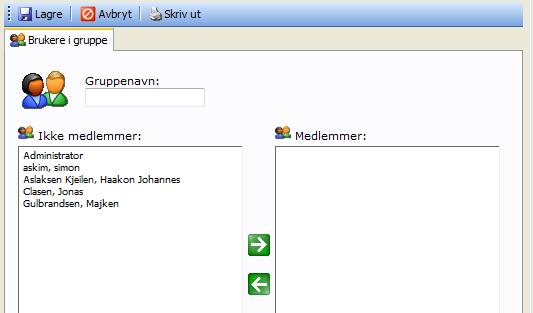
Programtilgang
Dersom du skal redigere flere brukeres programtilgang kan dette gjøres er effektivt herifra, enn ved å gå inn på hver og en av brukerne.
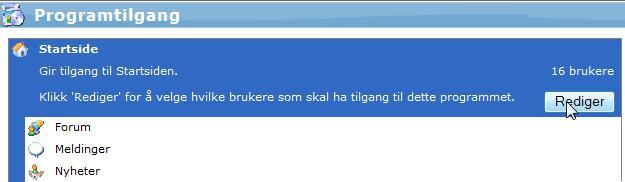
Trykk rediger på den tilgangen du ønsker å endre, deretter vil det komme fram et nytt vindu, se bildet nedenfor.
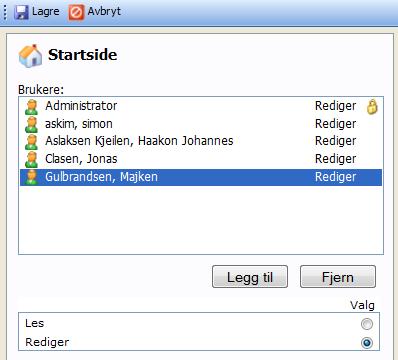
Her vil du kunne redigere mellom ”les” og ”rediger”, dersom noen mangler tilgangen trykker du på ”legg til” og du vil få opp et nytt vindu hvor du kan søke dem fram, trykk ”Ok” og du vil kunne redigere deres brukertilganger.
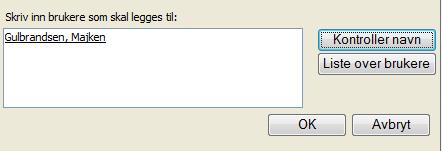
Standardoppsett for nye brukere
Dersom du ofte oppretter nye brukere som har en spesiell mengde tilganger og medlem av en viss mengde grupper kan det være en fordel å opprette standardbrukere. Disse vil man da kunne velge mellom når man trykker ”+Ny” under brukere. Trykk ”+Ny” dersom du ønsker å opprette en ny standardbruker, eller på redigeringsikonet til venstre for en gammel om du ønsker å redigere en av dem.
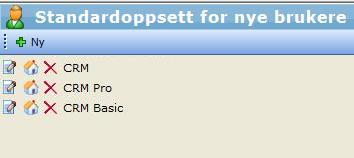
Du vil da få vinduet vist nedenfor. Her kan du redigere hvilke grupper de automatisk skal være medlem av, og på ”Programtilgang”, velger du hvilke tilganger brukerne skal ha. Når du har redigert dette trykker du ”lagre” for å lagre brukertypen.
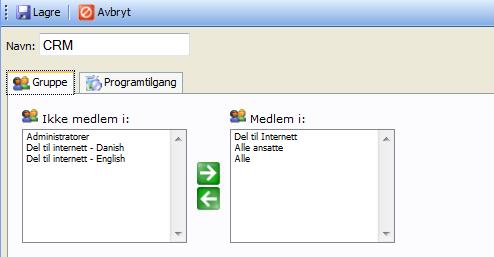



 Title Index
Title Index
 Recently Changed
Recently Changed
 Page Hierarchy
Page Hierarchy
 Incomplete
Incomplete
 Tags
Tags

